office2007中Excel打开两个窗口的操作教程
时间:2022-10-26 16:30
今天小编给大家讲解office2007中Excel打开两个窗口的操作教程,有需要或者有兴趣的朋友们可以看一看下文,相信对大家会有所帮助的。
office2007中Excel打开两个窗口的操作教程

我们把office升级到2007后就发现,我们打开Excel 工作表就出现了这样的情况,要切换窗口非常不习惯,发现网上很多人都说这是2007的缺陷。我就不信这个,所以非要摸索出来不可。
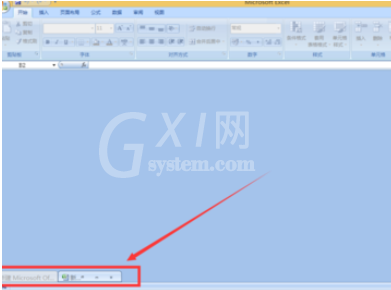
然后我们打开任意一个Excel 表格!点击左上角按钮!再点击“Excel 选项”菜单!
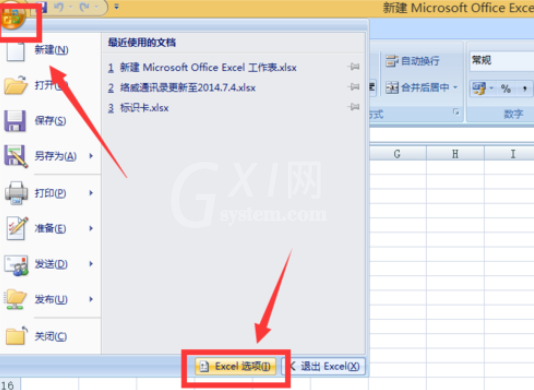
接着我们在打开“Excel 选项”菜单中选择高级选项!
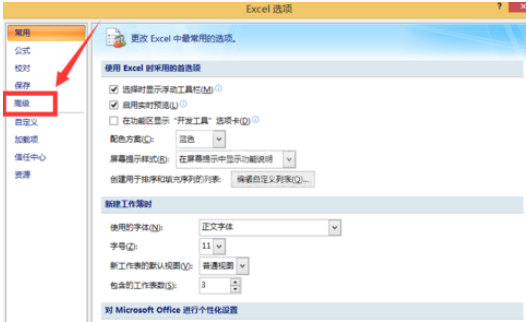
这时候我们找到“显示”菜单下的“在任务栏中显示所有窗口”,把前面的框框打上钩!
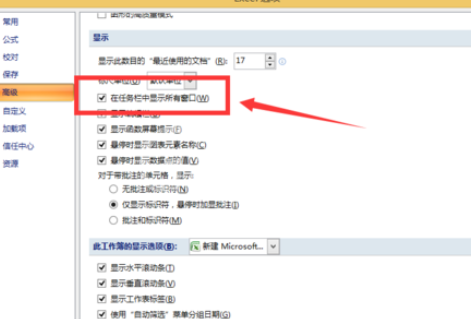
再按“确定”退出!
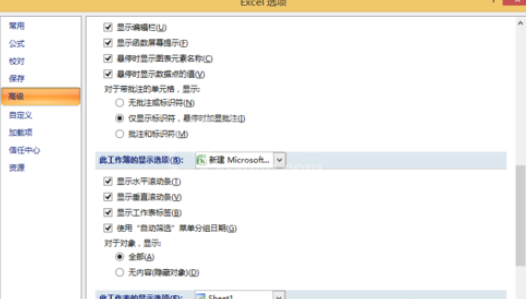
好了,到此
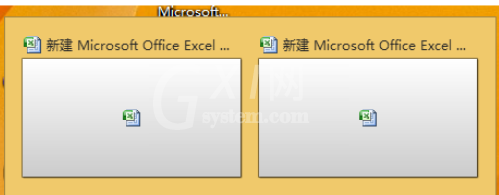
看完了上文为你们描述的office2007中Excel打开两个窗口的详细操作步骤,你们是不是都学会了呀!



























